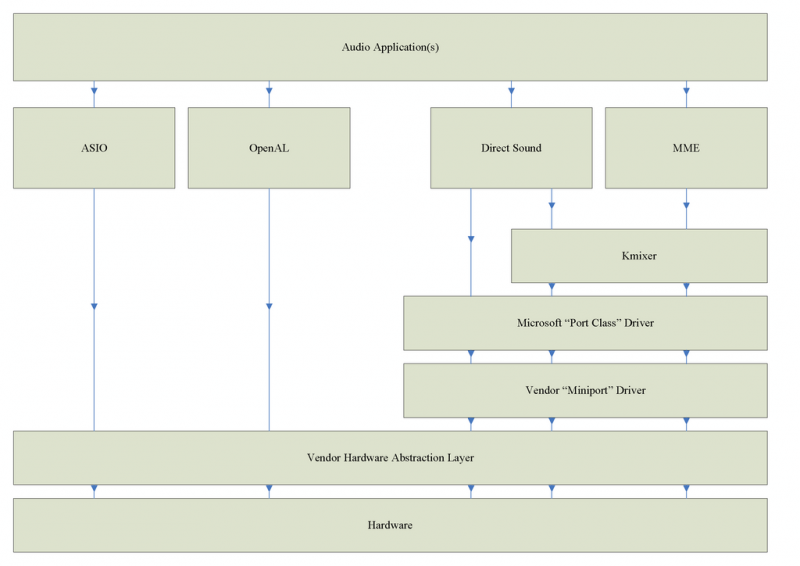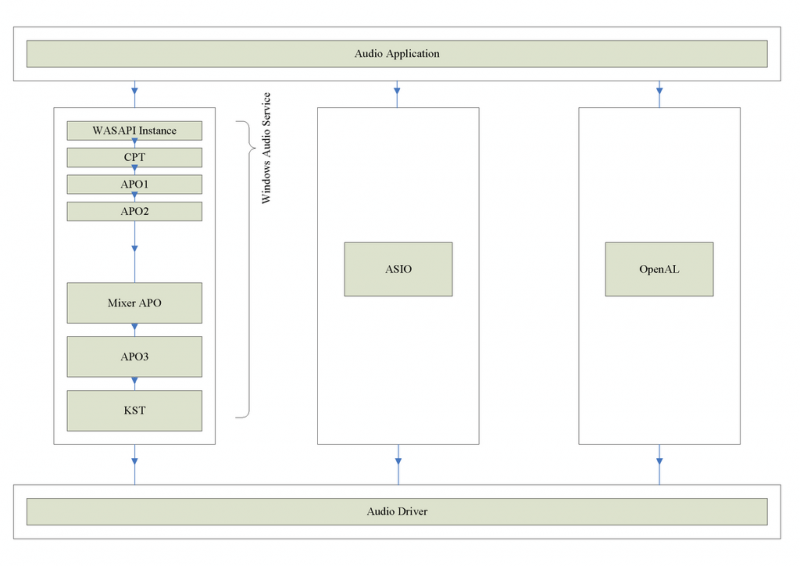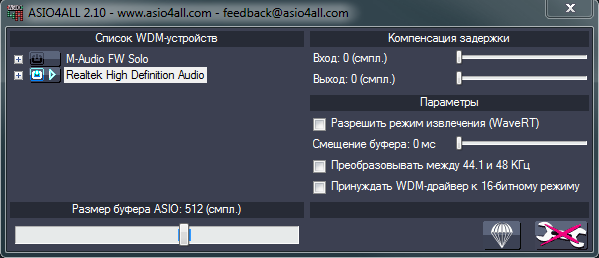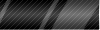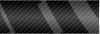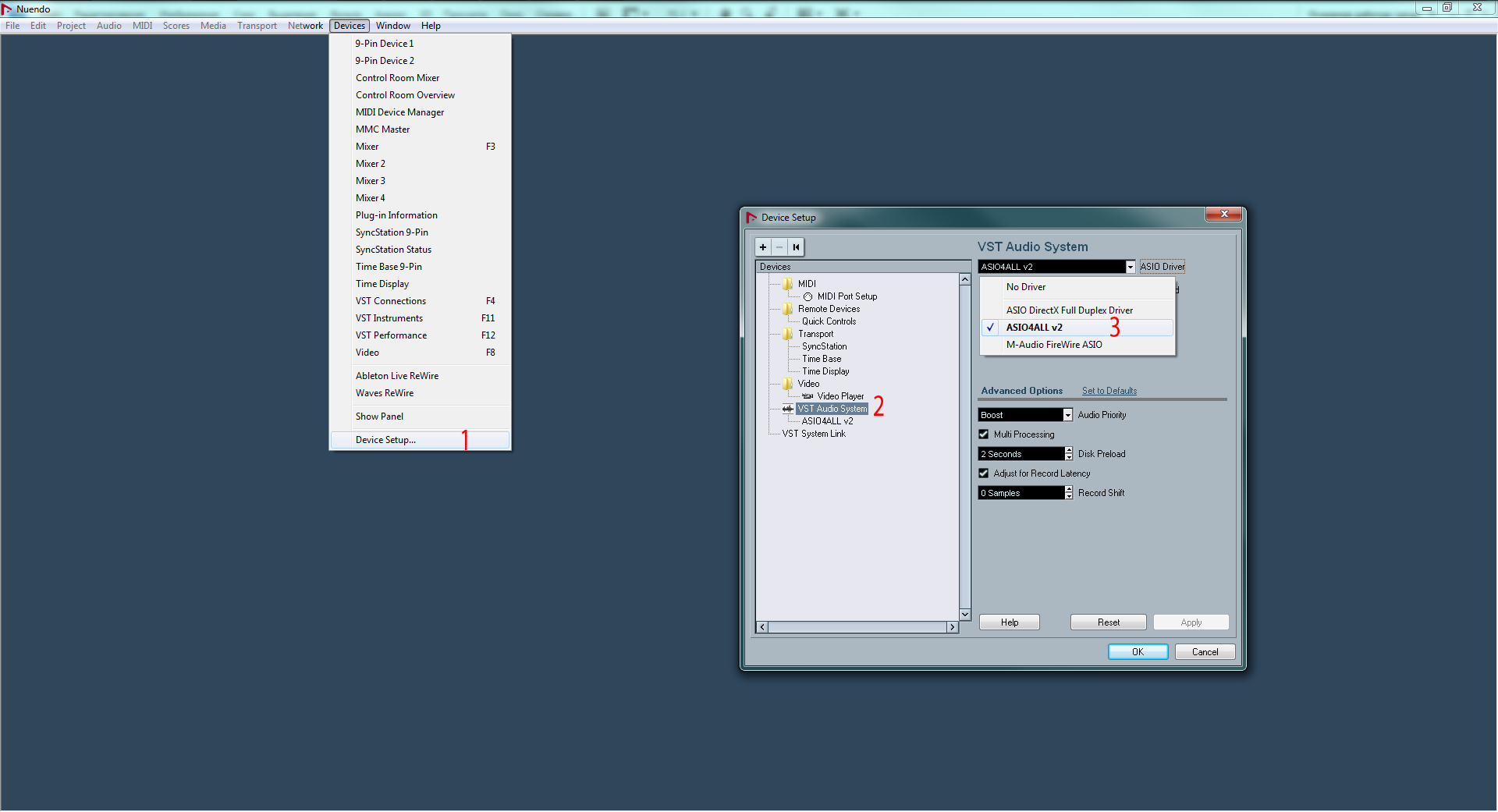ASIO
Введение.
Привет, как я и обещал в этой статье речь пойдет про
стандарт ASIO что это, как оно работает и зачем собственно было придумано.
Статья носит больше теоретический характер поэтому и была вынесена отдельно.
Что такое ASIO?
Итак давайте пойдем с самых низов и попробуем разобраться
что же представляют из себя эти пресловутые четыре буквы ASIO? Для этого не будем выворачиваться
мясом наружу, а просто обратимся к вики.Audio Stream Input/Output (ASIO), рус. ввод/вывод потоковых аудиоданных -
протокол передачи данных обеспечивающий при передаче аудиопотока низкие уровни
задержки и высокую точность, разработанный компанией Steinberg.
ASIO протокол был разработан специально для
операционных систем Windows, чтобы обойти
стандартные аудио схемы и получить минимальную задержку и высокое качество
звука на выходе.
Как работает ASIO? Работа аудио схем в операционных системах семейства Windows.
Как видно из определения аббревиатура ASIO это протокол, суть которого
заключается в точной передаче аудиоданных на выход аудио карты. Но зачем же он
был придуман? Для ответа на этот вопрос углубимся в структуру работы аудио схем
операционных систем семейства Windows. Для
начала рассмотрим схему работы аудио в Windows
XP.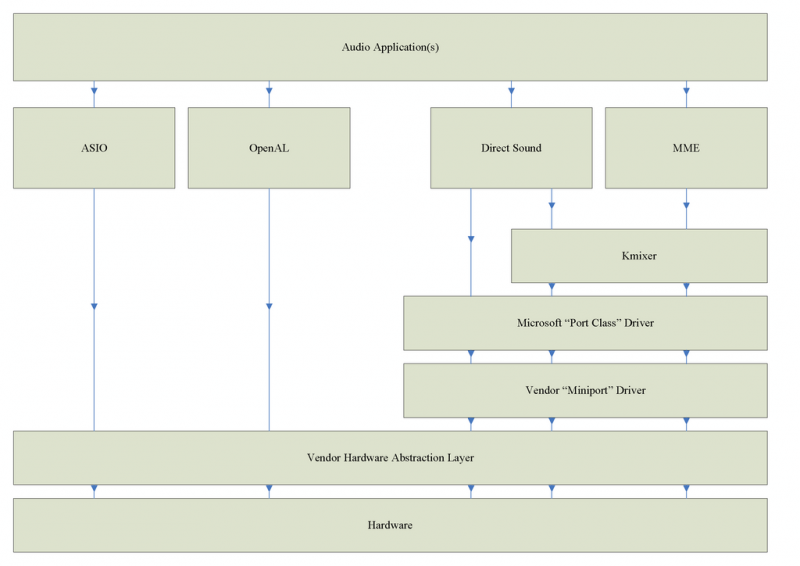
Как мы видим из схемы только протоколы ASIO и OpenAL позволяют передавать данные на
самый нижний уровень аудио драйвера без каких либо промежуточных этапов, в
которых зачастую происходит ухудшение звука. Стоит также обратить внимания на
основной элемент стандартной аудио схемы
в Windows XP
под названием KMixer. KMixer —
это та часть Windows, которая позволяет вашему компьютеру одновременно
проигрывать музыку из разных аудио источников, причем с одинаковым
бит-рейтом. KMixer — это также то, как Windows регулирует громкость.
Частота обычного аудио с CD — 44.1 кГц. Часто бывает так, что из-за
не очень хороших драйверов звуковая карта, подключенная к KMixer’у,
изменит частоту с 44.1 на 48 кГц. Естественно, это приведет
к нежелаемым результатам, особенно когда вы стараетесь, чтобы
качество звучания было наилучшее. Microsoft использует алгоритм микширования,
у которого соотношение сигнал/шум обычно бывает примерно 92 дБ.
У CD соотношение сигнал/шум — примерно 96 дБ (строго
говоря, 97.5 дБ). KMixer эффективно сжимает данные с 16 до 14 бит.
Как вы видите стандартная аудио схема неспособна правильно воспроизвести даже
CD стандарт звука, что уже говорить о DVD стандарте.
В
операционных системах нового поколения аудио схема была изменена, в Vista изменения
произошли с выходом первого сервис пака, в 7 изначально была измененная схема.
Теперь давайте посмотрим что же изменилось.
На схеме показана работа на примере с одним источником звука. Итак, что
же мы имеем здесь. В место Kmixer в этих осях примется Mixer APO(Audio Process Object) и новая система WASAPI(Windows Audio Session Application Programming Interface) Instance.
Если
мы имеем больше одного источника звука то на каждый источник создается своя
ветка WASAPI и присоединяется к Mixer APO. Это
позволило приводить разный по
характеристикам звук к общему знаменателю с помощью системы APO а Mixer APO позволяет
регулировать громкости каждого из источников независимо друг от друга. Но
минусы в виде изменения частоты
дискредитации и динамического диапазона никуда не делись. И как всегда только ASIO и OpenAL позволяют
добраться на прямую от источника звука до аудио драйвера и обойти все
непонятные схемы.
Эмулятор ASIO - ASIO4ALL. Установка и настройка ASIO4ALL на примере Steinberg Nuendo.
В не которых видах аудио карт есть аппаратная поддержка ASIO протокола,
если у вас такая карта то дальше можете не читать, для того чтобы настроить
передачу звука по ASIO читайте документацию к карте или посетите сайт
производителя. Но что делать если у вас нет аппаратной поддержки ASIO протокола?(все
встроенные карты не имеют аппаратной поддержки ASIO) Выход
один – использовать эмулятор. И мы рассмотрим самый популярный из них это ASIO4ALL(http://www.asio4all.com/). На сайте
разработчика есть также и русская версия с переведенным мануалом где очень
подробно все описано, поэтому проблем с не понимаем быть не должно. Я не буду
заострять внимание на описании каждого параметра настроек(хоть их там и не
очень то и много) так как все это доступно описано в мануале к эмулятору.
Теперь скачиваем и устанавливаем эмулятор на ваш компьютер. После установки внешне
ничего не меняется и возникает закономерный вопрос «как узнать все ли
работает?» Для этого запустим Nuendo и
настроим её на работу с ASIO4ALL.Если кто забыл напоминаю чтобы настроить устройство ввода\вывода в Nuendo нужно
перейти в меню Devices\Device setup(1) далее
переходим в раздел VST audio system(2) и
в строке ASIO Driver выбираем
ASIO4ALL v2 нажимаем
ОК на возможный вопрос программы «переключить драйвер?» Нажимаем Switch, то
есть подтверждаем переключение.
После этого в трее появится такой значок кликнув по которому появится
окно с настройками эмулируемого ASIO.
Из списка выбираем нужную аудио карту и выставляем настройки
согласно изображению. Основным параметром настройки является Размер буфера ASIO чем
он меньше тем меньше задержка аудио сигнала но больше нагрузка на процессор,
соответственно наоборот чем больше буфер тем больше задержка и меньше нагрузка
на процессор. Подробнее об этом можно прочитать
в мануале ASIO4ALL.
Теперь
вам нужно только настроить в программе Nuendo
входные и выходные порты, как это сделать я описывал в этой статье.
Заключение.
Надеюсь, статья помогла вам в понимании структуры аудио в Windows.
Конечно, если вы хотите увеличить качество звучания вашей воспроизводящей
системы в целом, то стоит задуматься о приобретении аудио карты с полноценной
аппаратной поддержкой ASIO протокола.
Но если такой возможности нет, то используйте эмулятор, как говорится было бы
желание. На этом все, до новых встреч.